
Python インストール
https://www.python.org/にアクセスします。
すると、以下のような画面が表示されるはずです。
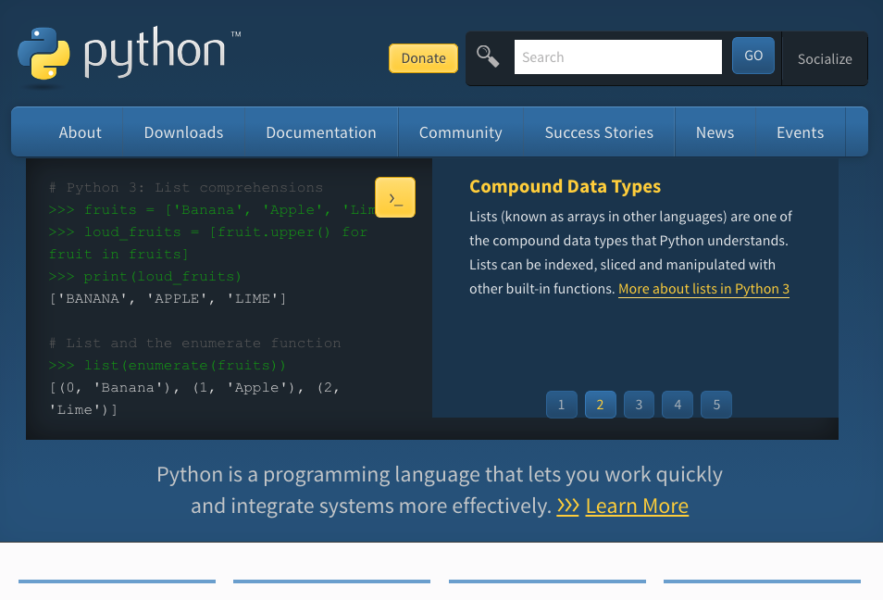
「Downloads」にカーソルを持っていくと、以下のような画面になります。
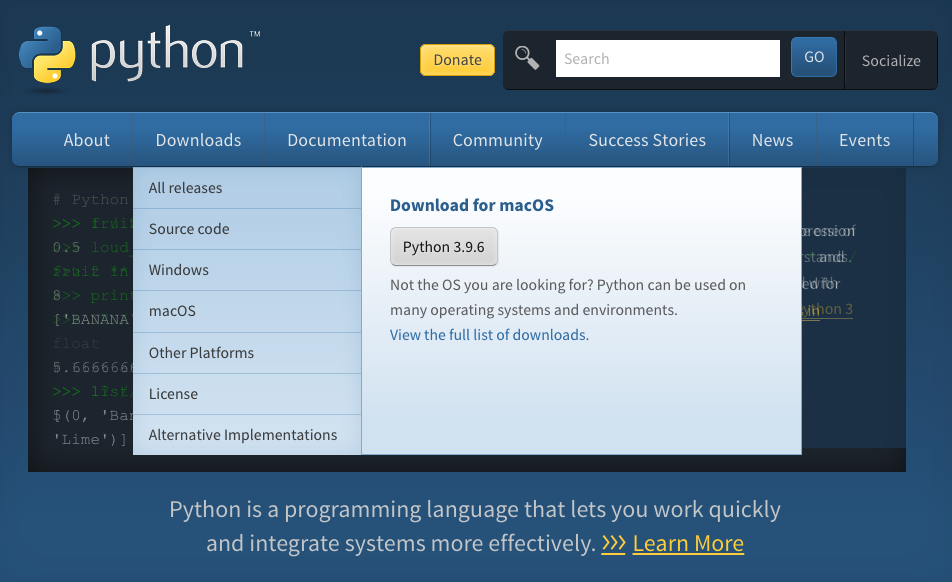
上記のように、「Download for macOS Python 3.9.6」とあるので、ここをクリックしてインストーラをダウンロードします。
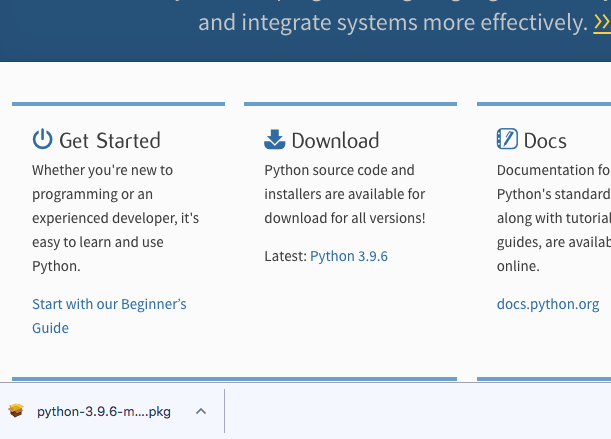
すると、Pythonのインストールの画面が表示されます。
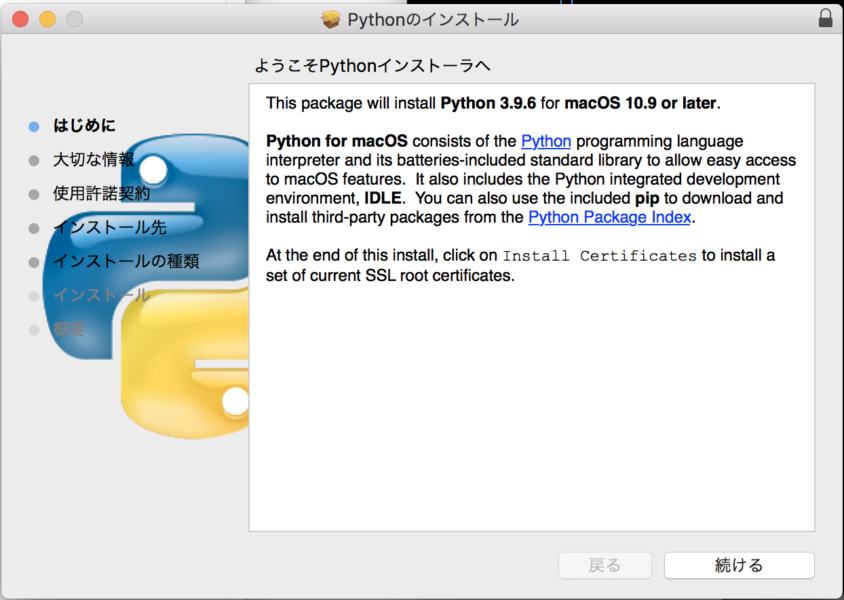
何回か「続ける」ボタンを押すと、ソフトウェア使用許諾条約の条件に同意するかと問われるので、「同意する」をクリックします。
インストール画面になったら、インストールをクリックします。
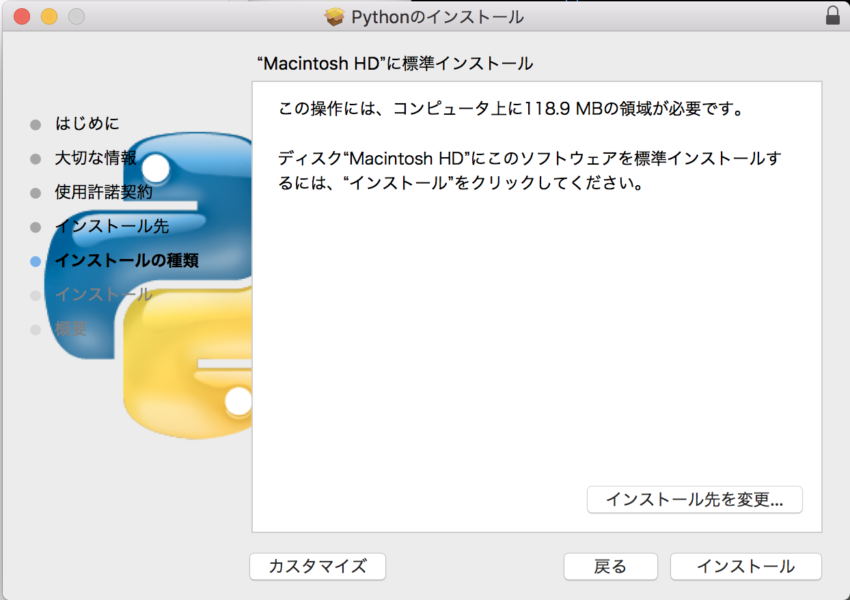
「インストールが完了しました」という画面が出てくれば大丈夫です。
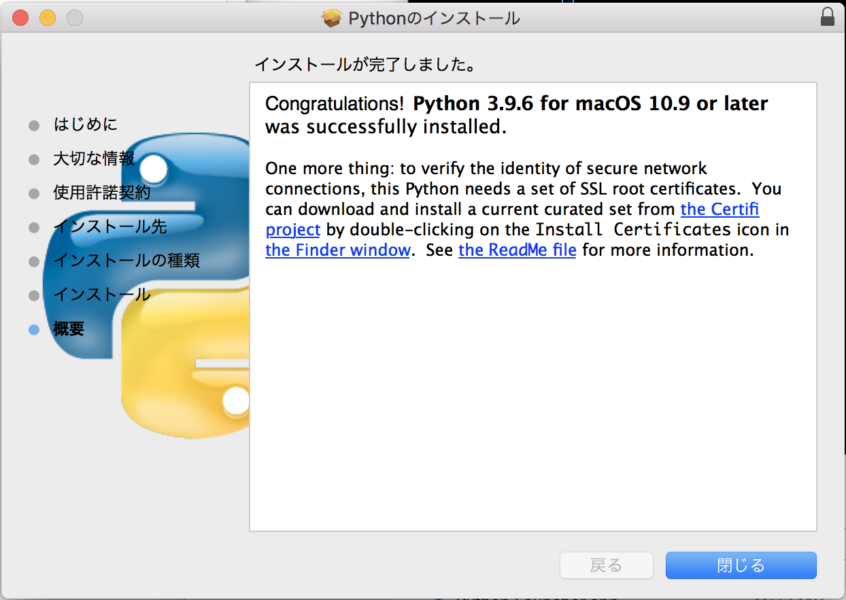
「閉じる」をクリックすると、インストーラをゴミ箱に入れるか聞かれるので、「ゴミ箱に入れる」をクリックしましょう。
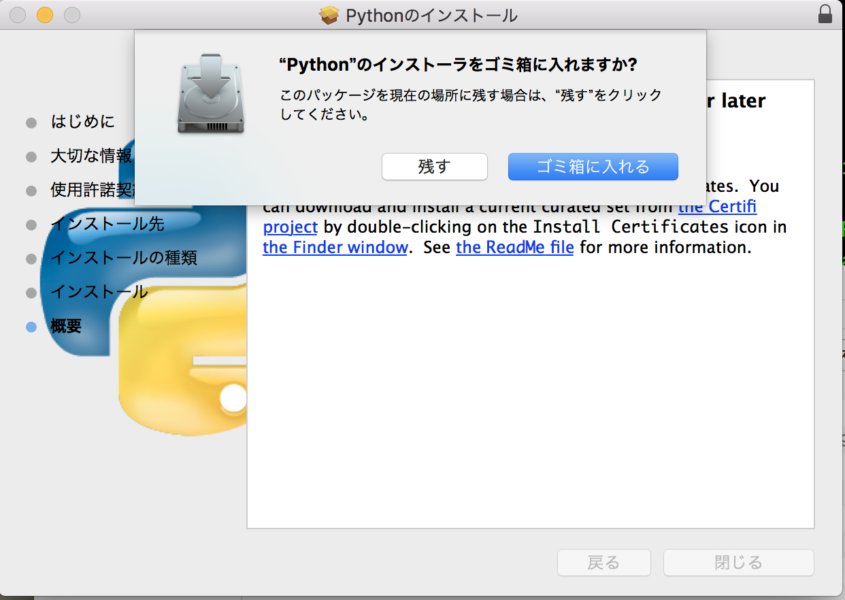
以上でPythonのインストールが完了しました。
バージョンの確認
ターミナルを開いて、バージョンを確認してみましょう。
ターミナルを開いてください。
以下のコマンドを実行してください。
miyacha $ python3 --version
#実行結果
Python 3.9.6バージョンが返ってくれば、ちゃんとインストールされています。
まとめ
いかがでしたでしょうか?
今回は、Pythonのインストール方法をご紹介しました!

みやちゃ
ここまでご覧いただきありがとうございます!
こちら のUdemyの動画教材は、8時間で、
- Dockerで仮想環境構築
- Railsの基礎を解説しながら、アプリケーション開発
- RSpecでテストを記述
まで解説しています。
Udemyの教材へRailsエンジニアとして働くために必要な、DockerとRSpecを同時に解説してくれています。
DockerとRSpecを使って作ったポートフォリオはかなり評価が高くなります。
ぜひ動画を見てみてはいかがでしょうか?
Udemyの教材へ受講生は、5000人以上!です。
さらに、Udemyは、30日間の返金保証付きなので、いつでも返金できます。